台式无线网卡怎么装
在现代社会中无线网络已经成为人们生活中不可或缺的一部分,对于台式机用户来说,安装无线网卡并进行无线网络设置是非常重要的。无线网卡的安装需要一定的技术和操作步骤,而无线网络设置则涉及到网络连接、安全性等多方面内容。了解台式无线网卡的安装方法和台式机无线网络设置方法是非常必要的。接下来我们将详细介绍台式无线网卡的安装步骤和台式机无线网络设置方法,希望能帮助大家更好地使用台式机上的无线网络。
方法如下:
1.首先要准备一个无线网卡设备,外形和U盘类似。插在电脑即可,驱动一般都会自行安装。

2.安装好无线网卡驱动后,点击桌面右下角的网络图标。
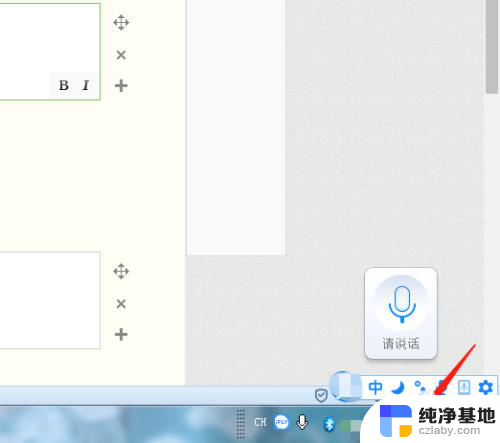
3.在弹出的窗口中,点击“打开网络和共享中心”。
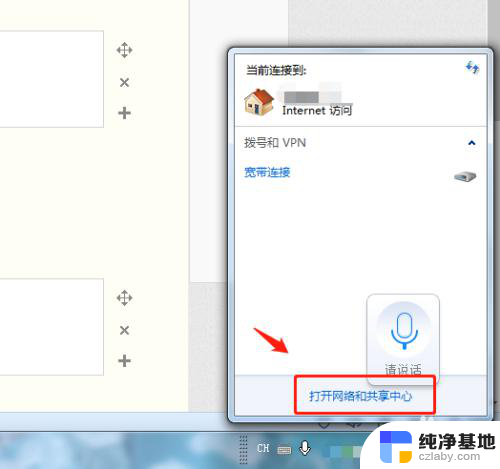
4.在网络和共享中心中,点击“更改设备器设置”。
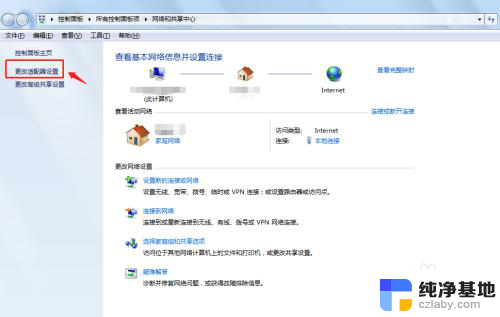
5.在网络连接中右键点击“无线网络连接”,点击“启用”。
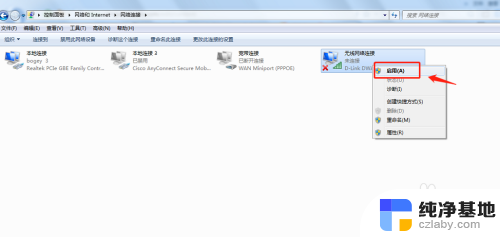
6.回到桌面,点击电脑右下角的无线网络信号图标。选择自己的无线网络连接登录即可。
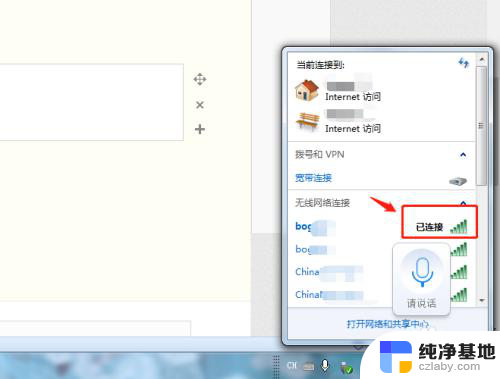
7.总结
1.首先要准备一个无线网卡设备,外形和U盘类似。插在电脑即可,驱动一般都会自行安装。
2.安装好无线网卡驱动后,点击桌面右下角的网络图标。
3.在弹出的窗口中,点击“打开网络和共享中心”。
4.在网络和共享中心中,点击“更改设备器设置”。
5.在网络连接中右键点击“无线网络连接”,点击“启用”。
6.回到桌面,点击电脑右下角的无线网络信号图标。选择自己的无线网络连接登录即可。
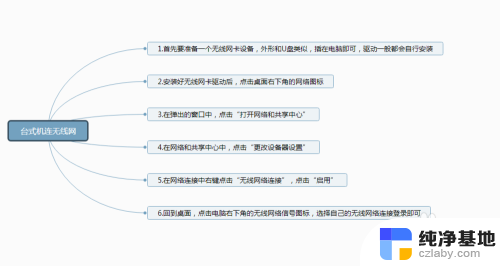
以上就是安装台式无线网卡的全部步骤,有需要的用户可以按照这些步骤进行操作,希望对大家有所帮助。
- 上一篇: 平板电脑无法安装软件怎么办
- 下一篇: 虚拟机里怎么安装gho系统
台式无线网卡怎么装相关教程
-
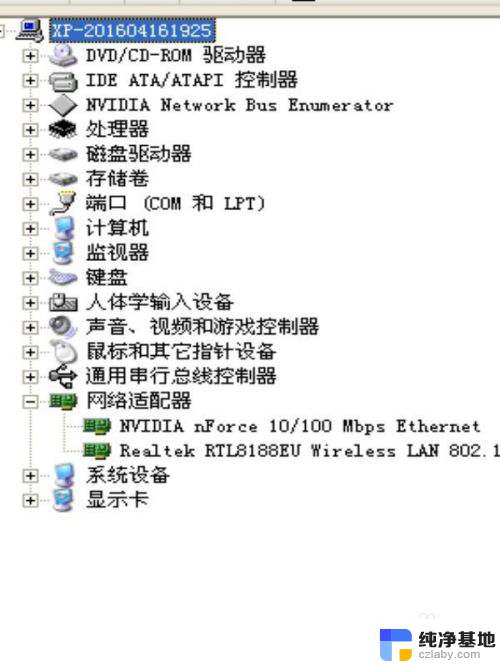 台式机无线网驱动怎么装
台式机无线网驱动怎么装2024-03-06
-
 笔记本电脑内置无线网卡可以安装台式吗
笔记本电脑内置无线网卡可以安装台式吗2024-06-08
-
 台式电脑如何安装无线网络
台式电脑如何安装无线网络2023-11-16
-
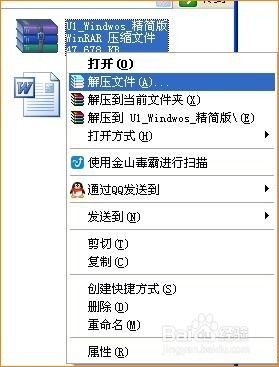 tenda无线网卡怎么安装
tenda无线网卡怎么安装2023-11-16
系统安装教程推荐